A következő a 18-19. oldal. Itt is egy nagy méretű naplementés fotó az alap, ami szintén a kedvenceim közé tartozik. Némi utómunka, egy vékonyka keret, és egy háttér megválasztása után így néz ki:
A kisebb képek feldolgozásánál rögtön egy problémába ütköztem. Ezt a fotót mindenképp szerettem volna használni:
Lehet, hogy én vagyok túl faxnis, de ez így nekem, hogy ott van két szemetes, meg egy ronda tábla, nem kerülhet be a könyvbe. Először megvágtam, amennyire lehetett, hogy lássam, mennyit kell korrigálni.
Itt csak a Clone Stamp Tool-t használtam.
Aztán úgy gondoltam, hogy a lépcsőről sem hiányzik az a két idegen (tudom, kóros:)). De igazán nem több 3-4 percnél.
Némi utómunka, és így már mehet a fotókönyvbe.
Még egy apró trükk erről az oldalról. Mivel a fotók fedésben vannak, kicsit másképp kell beállítani őket, hogy a lényeg jól látszódjon. Ebben az esetben előfordul, hogy némi stemplizésre lesz szükségünk. Látni, hogy meddig ért a kép, ha az egészet arrébb húzom, levágódik a lényegből. Így a kilógó pici részt klónoztam, a többi meg takarásban van.
Hacsak a végén még nem módosítok rajta, ez a végeredmény:
Nem írtam eddig a szövegszerkesztésről. Pontosabban annak a CS6-ban lévő újdonságairól. Először is új a Type menügomb.
Nagyon hasznos, hogy már itt is beállíthatjuk a betűk előnézeti képének nagyságát. Van Lorem Ipsum kamu szöveg beillesztési lehetőség. Ez elméletileg arra jó, hogy külön beírás nélkül lássuk az elrendezést, betűtípust stb, de arra is jó, ha be akarunk mutatni egy scrapbook oldalt, de a személyes kommentet nem szeretnénk mindenkivel megosztani. Ha épp szöveget szerkesztenénk, legjobb, ha a Typhograpy munkafelületet választjuk, így minden ehhez tartozó panel megjelenik. (jobbra fent)
Két új panel van, a Character Styles (Karakter stílus) illetve a Paragraph Styles (Bekezdés stílus). A Charakter és Paragraph panel beállítási lehetőségei egy korábbi cikkben benne vannak. A Stílus panelekkel ezeket a beállításokat el tudjuk menteni. Rengeteg időt takaríthatunk meg, és ezzel egységes tipográfiai kinézetet biztosítunk oldalainknak. Lehet stílus az is, ha csak egy színt adunk meg, vagy csak egy méretet, és ha a szövegben egyes szavakat szeretnénk megváltoztatni, csak egy kattintás. Ha egyik dokumentumból a másikba szeretnénk ezeket a stílusokat betölteni, akkor a panel jobb felső sarkában lévő kis jelra katt, és Load Character Style, és itt egy psd-t adunk meg, ahol van szövegformázás.
Ha egy oldalon több szövegdoboz is van, a millió réteg között sem kell keresgélni, a CS6-ban lehetőség van különböző szűrők szerint nézni a rétegpalettát. Itt kiválasztottam a text rétegeket, és akkor csak azt látom, így könnyű egyszerre többre is alkalmazni a beállításokat.
Ha már az első oldalnál kiválasztjuk, hogy mit milyen betűtípussal írunk, gyorsan tudjuk szerkeszteni. Egyébként egy teljes fotókönyv esetén kell azért korrigálni oldalanként, hisz a színt adott esetben a háttérhez kell igazítani, vagy a méreten módosítani, mert nem férne el a szöveg, de ha valakinek annyi betűtípusa van, mint nekem, akkor még így is gyorsabb, mint mindig megkeresni, hogy mit is használtam az előző oldalon. Egyébként azt is megtehetjük, hogy készítünk kifejezetten erre a célra egy psd-be mentett oldalt, ahol a kedvenc betűtípusainkat elmentjük. Mert sokszor ezer közül is kb 10-20-at használunk. Így, amikor ezt a mentett karakter stílust behívjuk, könnyen választhatunk. Ilyenkor a betűtípus neve legyen az elnevezés.
20-21. oldal Itt is – ezredszer – a fotók korrekciójára hívnám fel a figyelmet. Nekem a leggyönyörűbben megkomponált, legklasszabb elemekkel díszített oldal sem tetszik, ha a fotó nem jó. És a jót most természetesen önmagához képest kell venni. Nyilván vannak technikai korlátok, de ettől még adott fotóból igyekezzünk a maximumot kihozni. Persze a vélekedés ez ügyben lehet más, hogy miért változtatok meg egy képet, ha egyszer az ott úgy volt. Mindenki magának dönti ezt el, viszont most arról írok, hogy én hogyan készítek fotókönyvet, és abban bizony korrigálom, ha valami nem tetszik:)
A fal struktúrája klassz, és persze az omladozást se jutna eszembe eltüntetni, de van egy-két hiba, illetve belógás, ami nélkül egész jól megvagyok.
22-23. oldal. Különösebb újdonság nincs az oldalon. Lehet, hogy kóros, de engem zavart, hogy az egyik ablak nyitva van.
Perspektíva, ablak csukás (egyszerűen kijelöltem a másik oldalt, vízszintesen megfordítottam, igazítottam), kis tuning, és így néz ki.
5 perc biztosan nem volt az egész, és nem lehet összehasonlítani. S bár egyéb szenvedély híján nálam a scrap készletetek begyűjtése már-már kezelendő lehetne, azért megmutatom, hogy néz ki ez az oldal, amin még a fotókon kívül semmi sincs. Pontosabban csak a sablon, amit használtam. Sokszor az az érzésem, hogy már csak rontani tudok rajta:)
Most vettem észre a jobb oldali nagy képen egy ronda parkolási táblát, azt még gyorsan eltüntetem:)
A (majdnem) végleges kinézete:
24-25. oldal
A középső grafikus megjelenésről már beszéltünk. Egyébként itt épp csak blendingeltem a háttérhez a fotót, jócskán visszavettem az átlátszóságából, és hogy valami azért látszódjon is, egy kis skeccses körvonalat adtam hozzá. Az itt végrehajtott korrekció is lehet, hogy sokaknak nem tetszik, de aki screppel, gondoljon csak a fantasy oldalakra. Ott minden a valóság? Hát nem. Totál nem változtattam meg a valóságot csak egy kis lámpagyújtogatást végeztem.
Ezt egyrészt valamilyen fény ecsettel lehet megoldani (google), vannak scrapbook-os fények is, vagy ha Photoshop-ban oldanánk meg, az is tökéletes. Ehhez a Filter > Render > Lens Flare-t válasszuk. Ezt üres rétegen nem lehet, magán a fotón meg nem érdemes. Ezért nyissunk egy új réteget, töltsük ki feketével, majd válasszunk a Lens Flare ablakban lévő lehetőségek közül.
A réteg blendingjét változtassuk Lighten-re, méretezzük tetszés szerint, és húzzuk a helyére. A képen látni, hogy hogy is néz ki. Ha szeretnénk, ha melegebb, vagy akármilyen színe legyen a fénynek, akkor adjunk hozzá egy Photofilter korrekciós réteget, ahol választhatunk színt. Ahogy látni, ezt hozzá kell rendelni a fényhez, hogy a többi réteget ne érintse. (egeret a két réteg közé, és Alt lenyomása mellett katt)
Már csak a 26. oldal maradt. És akkor utoljára (ne reménykedjetek, csak ebben a cikksorozatban utoljára:)) mutatok egy példát a raw fotózás szuperségéről. Ez a fotó jpg-ben gyakorlatilag kuka:
De mivel több nem volt belőle, és Prága nem maradhat sör nélkül, valamit csak kellett vele kezdeni. A raw-nak hála ez lett belőle.
Kell ennél jobb érv?
A záró oldal így néz ki:
Itt még pár szó a jobb oldali felsorolásról. Simán akármilyen betűtípussal leírtam. Aztán soronként kijelöltem, és más-más betűtípust választottam hozzá. Öt félét választottam, és elmentettem a fent már említett Character Style-ba. Utána csak ezeket felváltva alkalmaztam a többi soron. A nagy szuperség még az, hogy ha ezután bármelyik stílust meg akarom változtatni, csak duplaklikk a panelen arra a sorra, és átalakíthatom. Más betűtípus, méret szín, sortávolság, és ami még ott van. Leokézás után az összes ilyen sor egyszerre megváltozik, nem kell egyenként. És nem könnyű jól összeválogatni a betűtípusokat, hogy jól nézzenek ki, de így legalább nagyon egyszerű.
Már csak a borító maradt. Ezzel mindig gondban vagyok. Most az rémisztett meg, hogy pillanatok alatt összeraktam, aztán elkezdtem nézni, hogy mit is kezdjek én még ezzel, hisz nem csináltam semmit:) Aztán némi megerősítés után maradt így, ahogy van.
Most jön egy nagyon fontos tanács! Ha úgy érzed kész, feltétlen nézesd át 1-2 emberrel. Nem biztos, hogy észreveszel minden hibát, félreütést a szövegben, az ember agya korrigál, és javítja. Nagyon bosszantó, ha a nyomtatásban vesszük észre, hogy valamit elrontottunk.
Ha ez mind megvan, lehet megrendelni.
Nagyobb mérethez kattints ide!
Remélem, sikerült hasznos tanácsokat adnom.







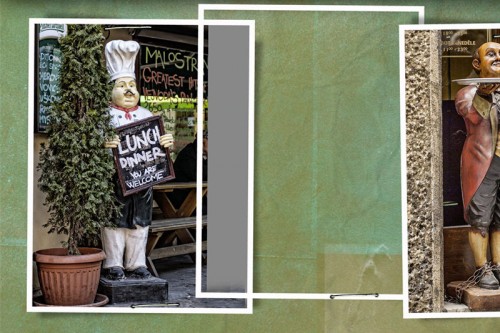

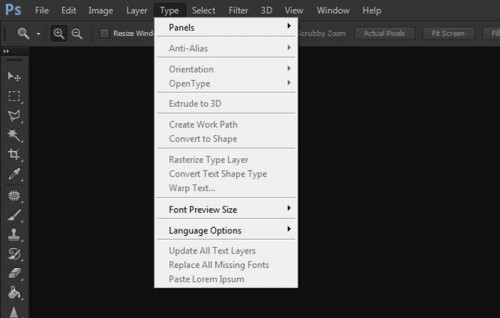
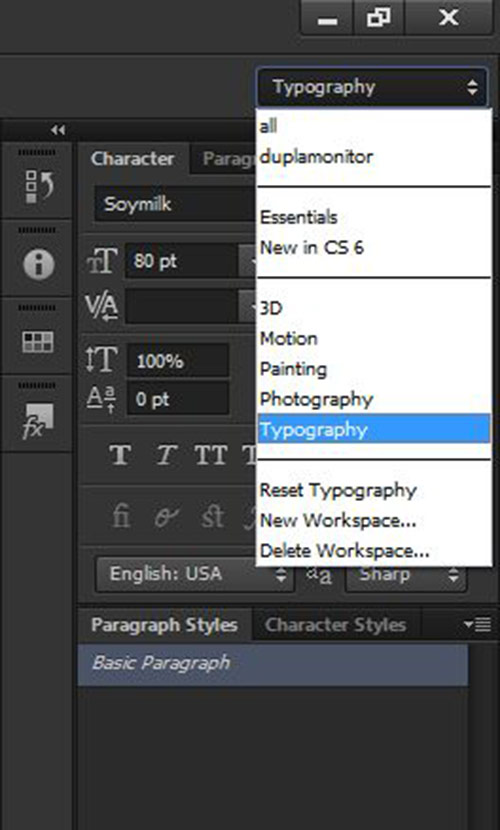
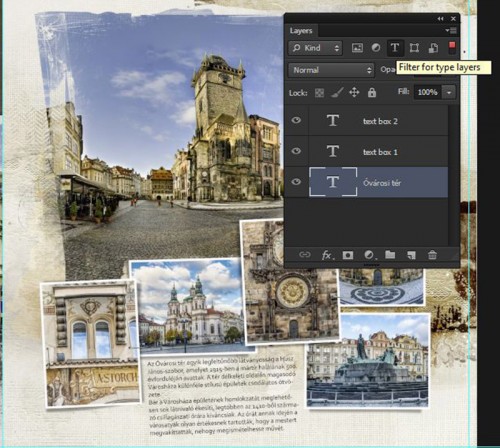


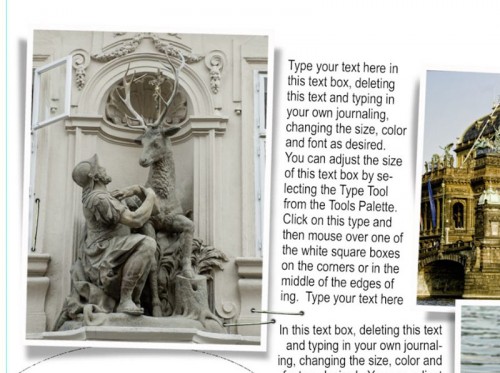
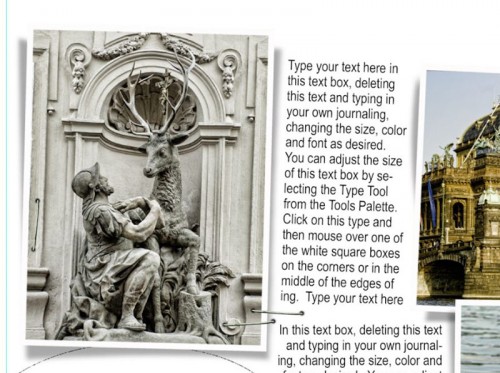
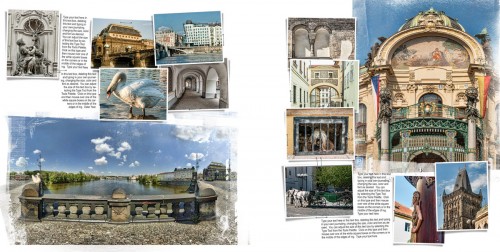
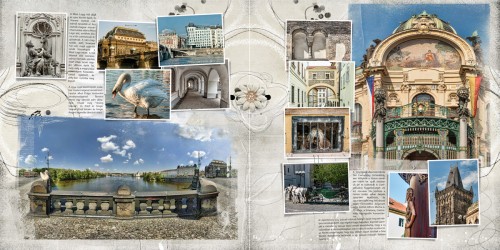



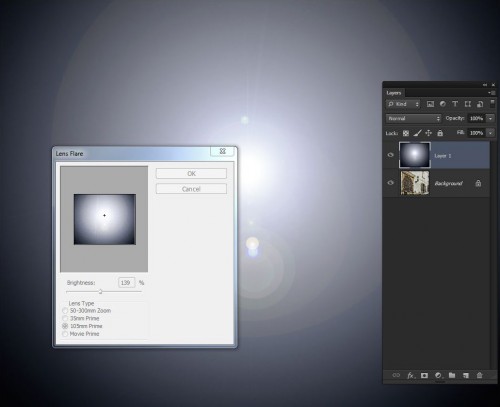
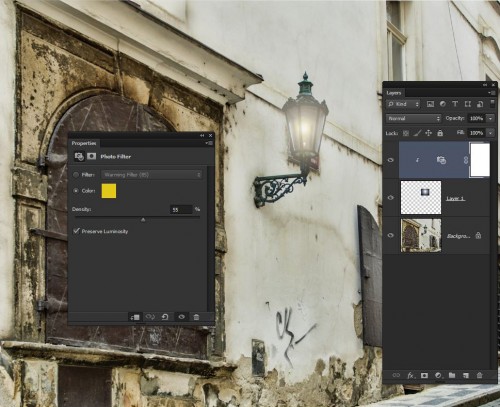


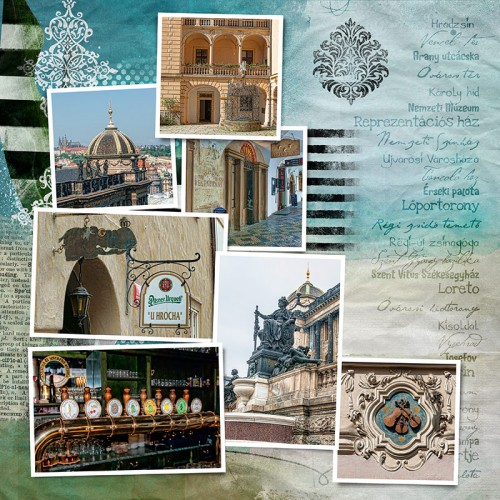
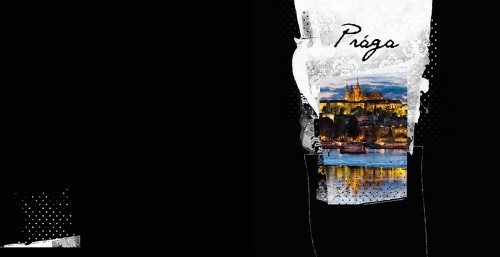



Annyira sok jó ötletet adtál, Krisssz! Köszönöm! Nagyon tanulságosak! (csak emlékezzek rájuk a következő könyvem szerkesztésénél :))
Össze is dobok egy vázlatot magamnak a három cikkből, hogy el ne felejtsem 🙂
Micsoda maximalizmus! Elképedtem, hogy micsoda apróságokkal is képes vagy foglalkozni! 🙂 Gyönyörű munkák!!!